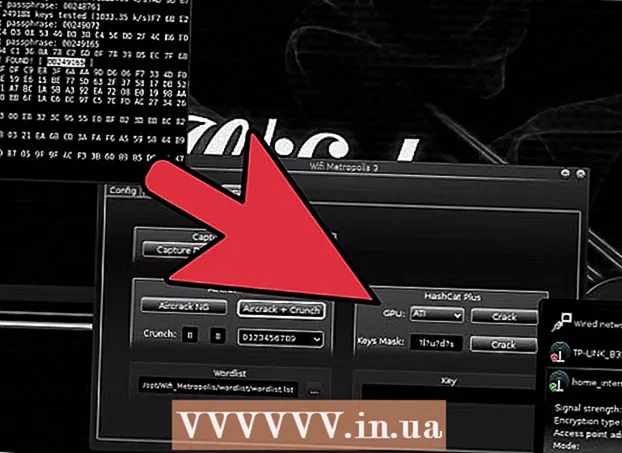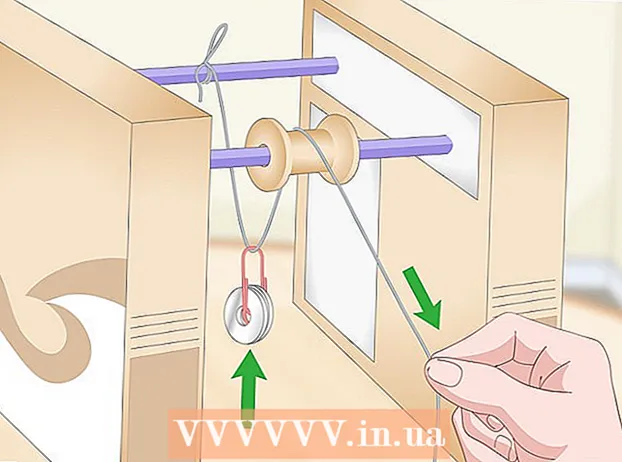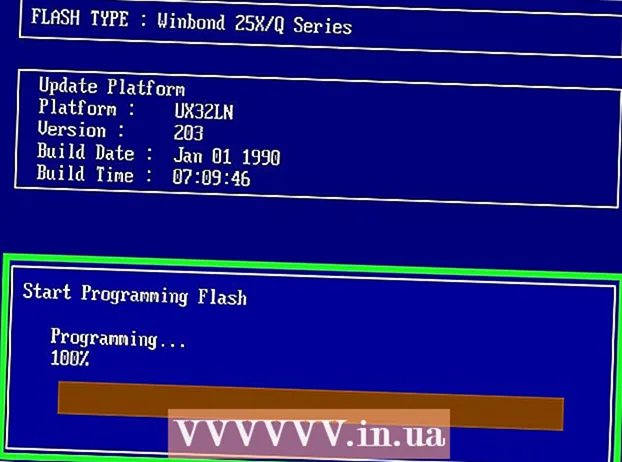Auteur:
Florence Bailey
Denlaod Vun Der Kreatioun:
27 Mäerz 2021
Update Datum:
25 Juni 2024
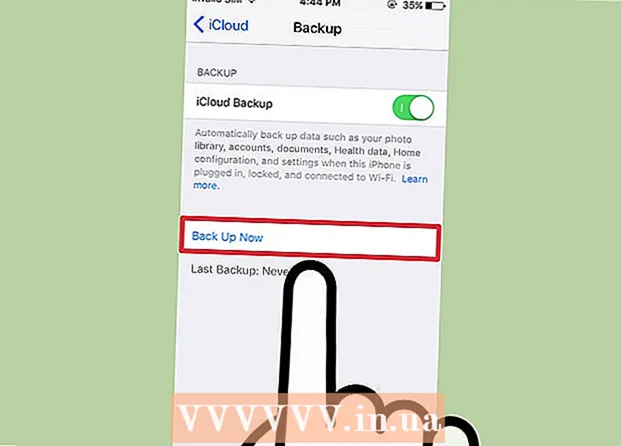
Inhalt
- Schrëtt
- Method 1 vun 5: Op engem iOS Apparat
- Method 2 vun 5: Op engem Windows Computer
- Method 3 vun 5: Op engem Mac OS X Computer
- Method 4 vun 5: An engem Webbrowser
- Method 5 vun 5: Troubleshooting
Wann Dir Iech mat Ärem Apple ID bei iCloud umellt, kënnt Dir Är Fotoen, Videoen, Dokumenter an aner wichteg Informatioun eroflueden an zréckzebauen fir datt Dir vun all Apparat zougitt. Dir kënnt Iech op iCloud op Ärem iOS Apparat, Computer oder iCloud.com umellen.
Schrëtt
Method 1 vun 5: Op engem iOS Apparat
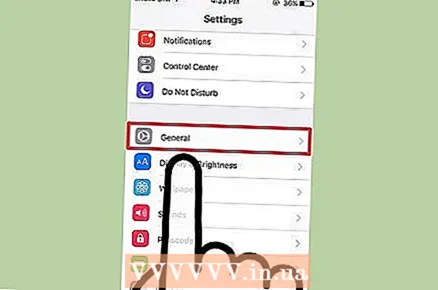 1 Öffnen d'Astellungs App an tippen Allgemeng.
1 Öffnen d'Astellungs App an tippen Allgemeng. 2 Klickt op Software Update> Luet an installéiert. All verfügbar Updates ginn erofgelueden an op Ärem Apparat installéiert. Dëst wäert Iech bei iCloud umellen an Zougang zu neie Features kréien.
2 Klickt op Software Update> Luet an installéiert. All verfügbar Updates ginn erofgelueden an op Ärem Apparat installéiert. Dëst wäert Iech bei iCloud umellen an Zougang zu neie Features kréien. 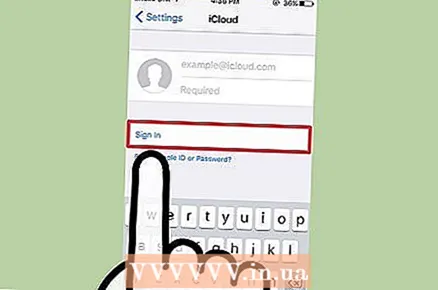 3 Follegt d'Instruktioune um Bildschierm fir Iech anzeschreiwen an iCloud opzemaachen. Dëst erlaabt Iech Iech op iCloud op engem neien Apparat oder op engem Apparat mat engem aktualiséierte Betribssystem z'ënnerschreiwen.
3 Follegt d'Instruktioune um Bildschierm fir Iech anzeschreiwen an iCloud opzemaachen. Dëst erlaabt Iech Iech op iCloud op engem neien Apparat oder op engem Apparat mat engem aktualiséierte Betribssystem z'ënnerschreiwen. - Öffnen d'Astellungs App, wielt iCloud, gitt Är Apple ID an, wann Dir dat net scho gemaach hutt. Dëst wäert Iech bei iCloud umellen.
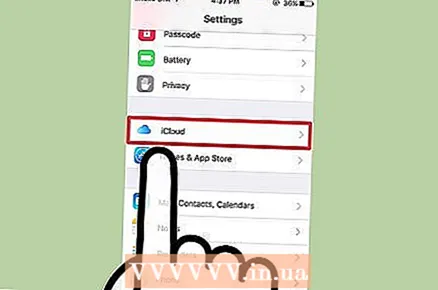
- Öffnen d'Astellungs App, wielt iCloud, gitt Är Apple ID an, wann Dir dat net scho gemaach hutt. Dëst wäert Iech bei iCloud umellen.
Method 2 vun 5: Op engem Windows Computer
 1 Gitt op d'iCloud fir Windows Download Säit (https://support.apple.com/ru-ru/HT204283). Dëse Programm ass nëmme kompatibel mat Windows 7 a Windows 8.
1 Gitt op d'iCloud fir Windows Download Säit (https://support.apple.com/ru-ru/HT204283). Dëse Programm ass nëmme kompatibel mat Windows 7 a Windows 8. - Wann Äre Computer eng aner Versioun vu Windows benotzt, benotzt déi verschidde iCloud Umeldungsmethod, déi an dësem Artikel skizzéiert ass.
 2 Klickt op Luet erof an luet d'Cloud.exe Datei op Ärem Desktop erof.
2 Klickt op Luet erof an luet d'Cloud.exe Datei op Ärem Desktop erof. 3 Öffnen Äre Desktop an duebelklickt op déi erofgeluede EXE Datei.
3 Öffnen Äre Desktop an duebelklickt op déi erofgeluede EXE Datei. 4 Follegt d'Instruktioune um Bildschierm fir iCloud op Ärem Computer z'installéieren.
4 Follegt d'Instruktioune um Bildschierm fir iCloud op Ärem Computer z'installéieren.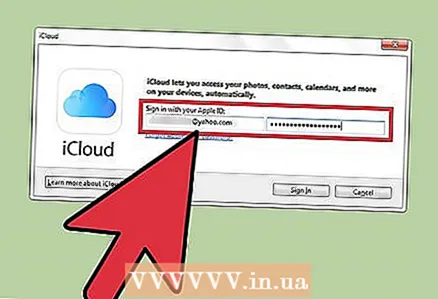 5 Öffnen iCloud fir Windows a mellt Iech mat Ärem Apple ID a Passwuert un.
5 Öffnen iCloud fir Windows a mellt Iech mat Ärem Apple ID a Passwuert un.- Wann Dir keng Apple ID hutt, befollegt d'Schrëtt am véierte Sektioun vun dësem Artikel fir eng ID op iCloud.com ze kreéieren.
 6 Kuckt d'Këschte niewent den iCloud Features déi Dir aktivéiere wëllt. Dës Funktiounen sinn "Fotoen", "Mail", "Kontakter" asw.
6 Kuckt d'Këschte niewent den iCloud Features déi Dir aktivéiere wëllt. Dës Funktiounen sinn "Fotoen", "Mail", "Kontakter" asw. 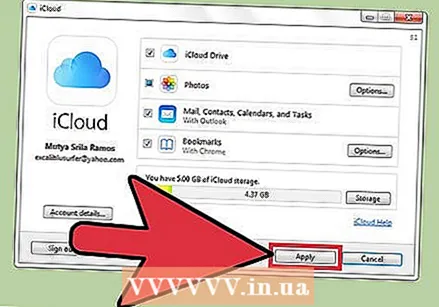 7 Klickt Uwendung. Dir sidd elo ageloggt op iCloud an aktivéiert d'Features déi Dir wëllt.
7 Klickt Uwendung. Dir sidd elo ageloggt op iCloud an aktivéiert d'Features déi Dir wëllt.
Method 3 vun 5: Op engem Mac OS X Computer
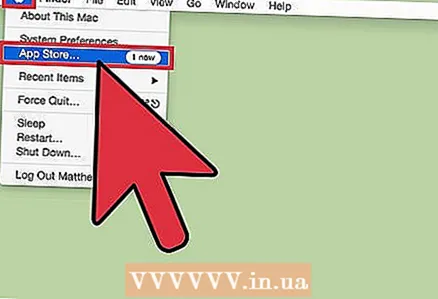 1 Öffnen den Apple Menü a klickt op den App Store. Den Apple App Store Menü gëtt op.
1 Öffnen den Apple Menü a klickt op den App Store. Den Apple App Store Menü gëtt op. 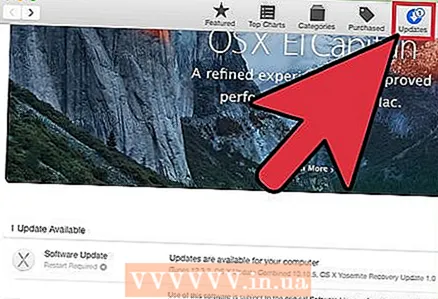 2 Klickt Updates, an aktualiséieren dann de ganze System oder all verfügbar Programmer. Dëst installéiert déi lescht Versioun vum Mac OS X op Ärem Computer.
2 Klickt Updates, an aktualiséieren dann de ganze System oder all verfügbar Programmer. Dëst installéiert déi lescht Versioun vum Mac OS X op Ärem Computer. 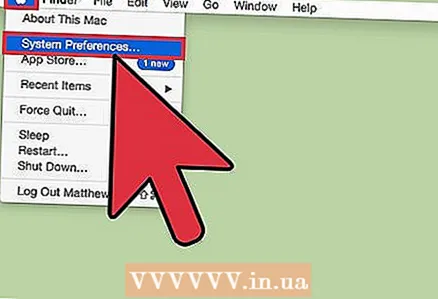 3 Öffnet den Apple Menü a wielt System Preferences.
3 Öffnet den Apple Menü a wielt System Preferences.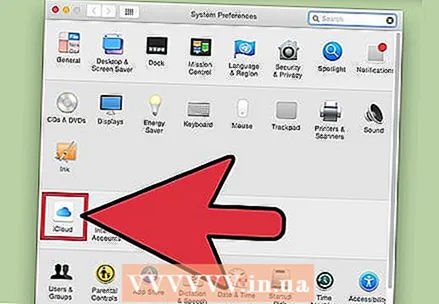 4 Klickt op "iCloud" a gitt dann Är Apple ID a Passwuert an.
4 Klickt op "iCloud" a gitt dann Är Apple ID a Passwuert an.- Wann Dir keng Apple ID hutt, befollegt d'Schrëtt am véierte Sektioun vun dësem Artikel fir eng ID op iCloud.com ze kreéieren.
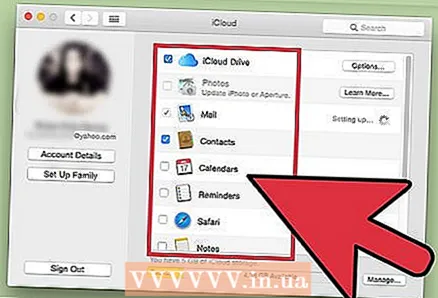 5 Kuckt d'Këschte niewent den iCloud Features déi Dir aktivéiere wëllt. Dës Funktiounen sinn "Fotoen", "Mail", "Kontakter" asw. Dir sidd elo ageloggt op iCloud an aktivéiert d'Features déi Dir wëllt.
5 Kuckt d'Këschte niewent den iCloud Features déi Dir aktivéiere wëllt. Dës Funktiounen sinn "Fotoen", "Mail", "Kontakter" asw. Dir sidd elo ageloggt op iCloud an aktivéiert d'Features déi Dir wëllt.
Method 4 vun 5: An engem Webbrowser
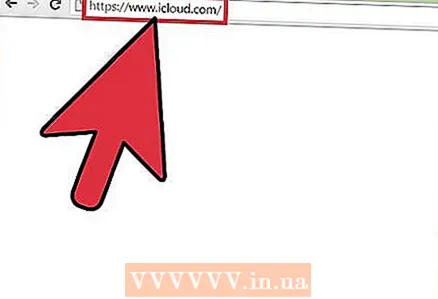 1 Öffnen der iCloud Websäit (https://www.icloud.com/).
1 Öffnen der iCloud Websäit (https://www.icloud.com/).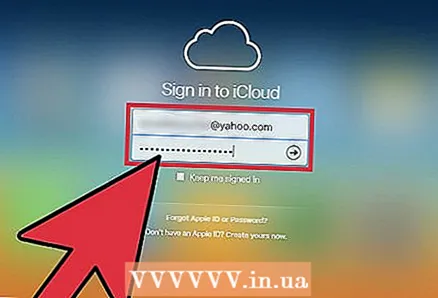 2 Gitt Är Apple ID a Passwuert an, a klickt dann op d'Pfeilsymbol.Dir sidd elo op iCloud ageloggt.
2 Gitt Är Apple ID a Passwuert an, a klickt dann op d'Pfeilsymbol.Dir sidd elo op iCloud ageloggt. - Wann Dir keng Apple ID hutt, klickt op Erstellt, a befollegt dann d'Instruktioune um Bildschierm fir eng ID ze kreéieren an Iech bei iCloud umellen ze loossen.
Method 5 vun 5: Troubleshooting
 1 Mellt Iech vun iCloud of a schalt Find My iPhone aus wann iCloud Iech ëmmer freet Iech op Ärem iPhone oder iPad anzemelden. Dëse Problem geschitt wann den Apparat mat iTunes restauréiert gouf oder de Betribssystem um Apparat aktualiséiert gouf.
1 Mellt Iech vun iCloud of a schalt Find My iPhone aus wann iCloud Iech ëmmer freet Iech op Ärem iPhone oder iPad anzemelden. Dëse Problem geschitt wann den Apparat mat iTunes restauréiert gouf oder de Betribssystem um Apparat aktualiséiert gouf. - Öffnen d'Astellungs App a wielt iCloud.
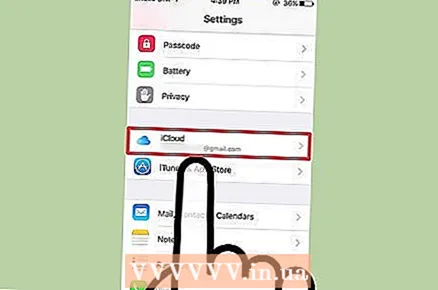
- Klickt op Umellen um Enn vum Écran a klickt dann op Umellen an der Pop-up Fënster.
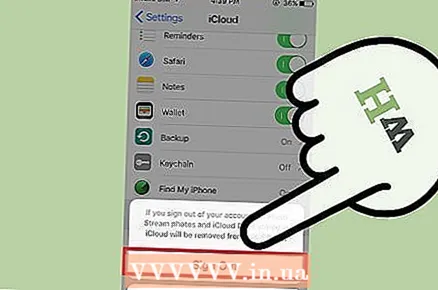
- Klickt op Ewechmaachen vum iPhone> Trennt.
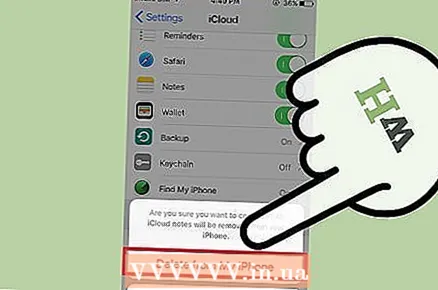
- Halt den Power Button an den Home Button erof; den Apple Logo sollt um Écran erschéngen.Den Apparat gëtt nei gestart.

- Öffnen d'Astellungs App a mellt Iech bei iCloud un. Dëst wäert de Problem léisen.
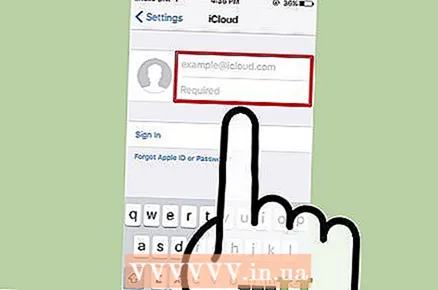
- Öffnen d'Astellungs App a wielt iCloud.
 2 Schalt Ären Apparat aus wann iCloud Iech ëmmer freet Iech anzemelden. Normalerweis ass dëst Thema mat enger onbestänneger drahtlose Netzverbindung verbonnen; de Problem ka geléist ginn andeems den Apparat nei gestart gëtt.
2 Schalt Ären Apparat aus wann iCloud Iech ëmmer freet Iech anzemelden. Normalerweis ass dëst Thema mat enger onbestänneger drahtlose Netzverbindung verbonnen; de Problem ka geléist ginn andeems den Apparat nei gestart gëtt. 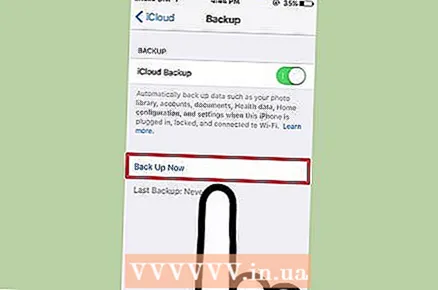 3 Neistart a restauréiert Ären Apparat mat iTunes wann iCloud Iech ëmmer freet Iech z'ënnerschreiwen. An dësem Fall ginn all Astellunge op d'Fabréckstandard zréckgesat; den Apparat kann elo nei konfiguréiert oder aus engem Backup restauréiert ginn.
3 Neistart a restauréiert Ären Apparat mat iTunes wann iCloud Iech ëmmer freet Iech z'ënnerschreiwen. An dësem Fall ginn all Astellunge op d'Fabréckstandard zréckgesat; den Apparat kann elo nei konfiguréiert oder aus engem Backup restauréiert ginn.